文章詳情頁
win11任務欄設置不合并方法
瀏覽:78日期:2023-01-02 18:03:36
在最新的win11系統中,系統會默認合并所有的應用程序圖標,導致切換起來非常麻煩,因此很多用戶反饋想知道win11任務欄如何設置不合并,但是win11沒有自帶該功能,所以必須使用第三方軟件才可以。
win11任務欄設置不合并:答:使用startallback。
1、其實在微軟社區中,有很多用戶都提出了這個問題,但是win11現在并沒有修改這方面的選項。
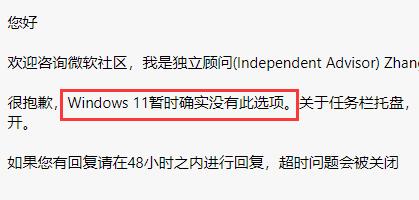
2、不過好在我們還擁有startallback這款軟件。【點擊下載】
注:打開軟件的時候可能會被系統阻止,選擇“仍然保留”就行。
3、下載安裝完成后,進入左側的“任務欄項”
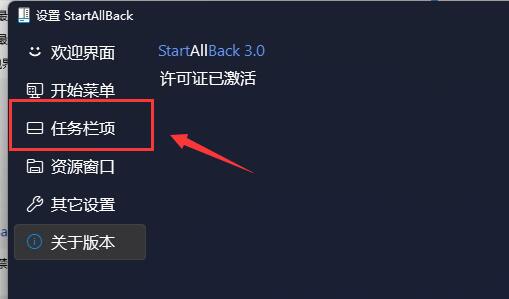
4、在其中找到“合并任務欄按鈕”,將他更改為“從不”即可不合并任務欄。
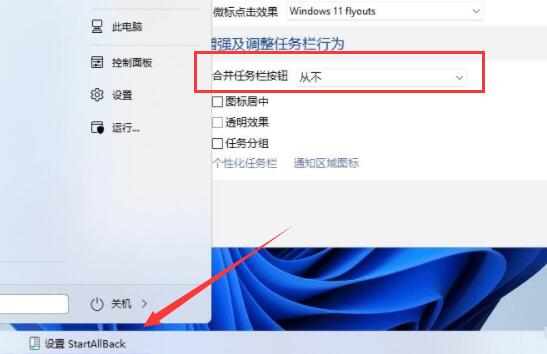
5、此外,我們也可以將任務欄修改為win10或win7的樣式,也能設置不合并。
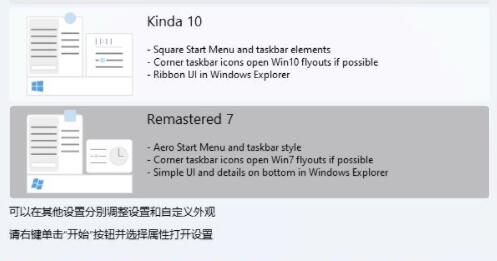
雖然目前還不知道微軟什么時候會新增可設置內容,不過大家可以使用這款軟件來修改。
以上就是win11任務欄設置不合并方法的全部內容,望能這篇win11任務欄設置不合并方法可以幫助您解決問題,能夠解決大家的實際問題是好吧啦網一直努力的方向和目標。
相關文章:
1. 在FreeBSD 8.1下搭建Git服務器步驟2. 什么是Unix 以及它為什么這么重要?3. 深度操作系統20.5發布 deepin 20.5更新內容匯總4. 在FreeBSD上搭建Mac的文件及time machine備份服務5. Linux Mint系統輸入法怎么刪除? Linux Mint刪除多余輸入法的技巧6. 統信UOS系統怎么設置鼠標樣式? UOS更改鼠標形狀的技巧7. 微軟Win11專業版即將默認禁用 SMB 來賓認證服務8. Win11 正式版 Build 22621.1105一月累積更新補丁KB5022303發布(附完整更新日志)9. deepin linux怎么切換到root權限? Deepin切換root用戶的技巧10. Mac無線網絡怎么設置?蘋果Mac電腦無線網絡設置教程
排行榜

 網公網安備
網公網安備